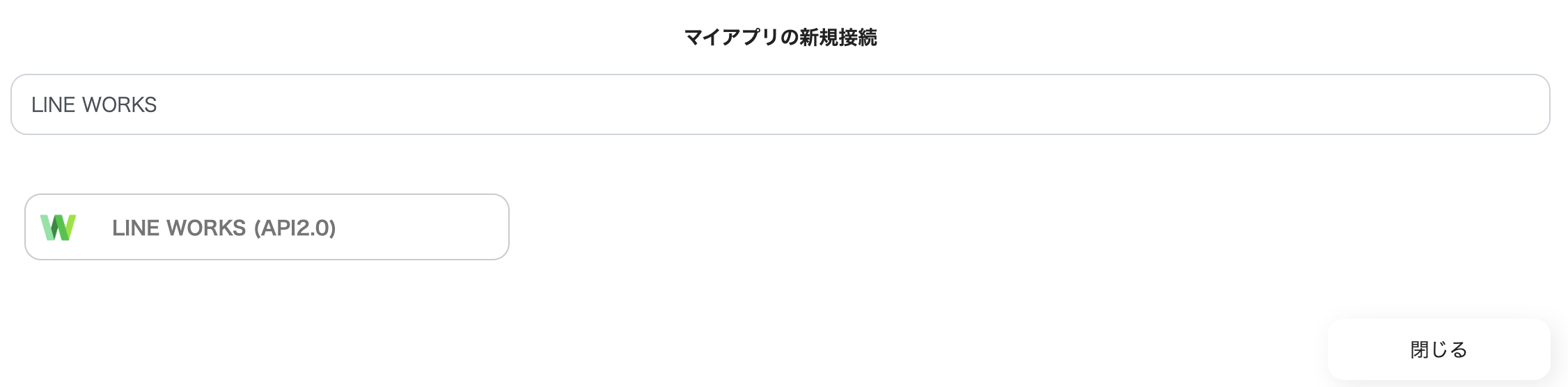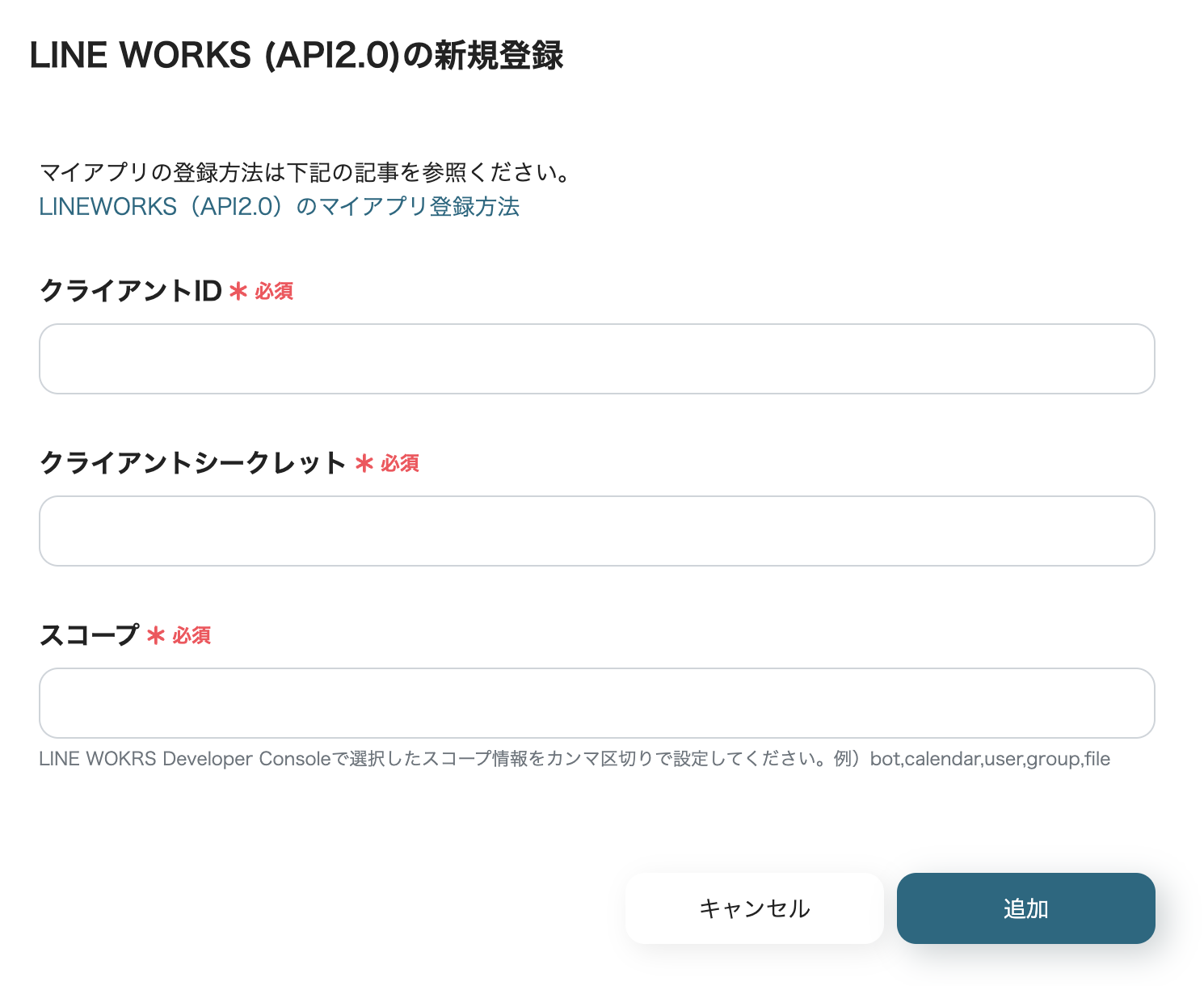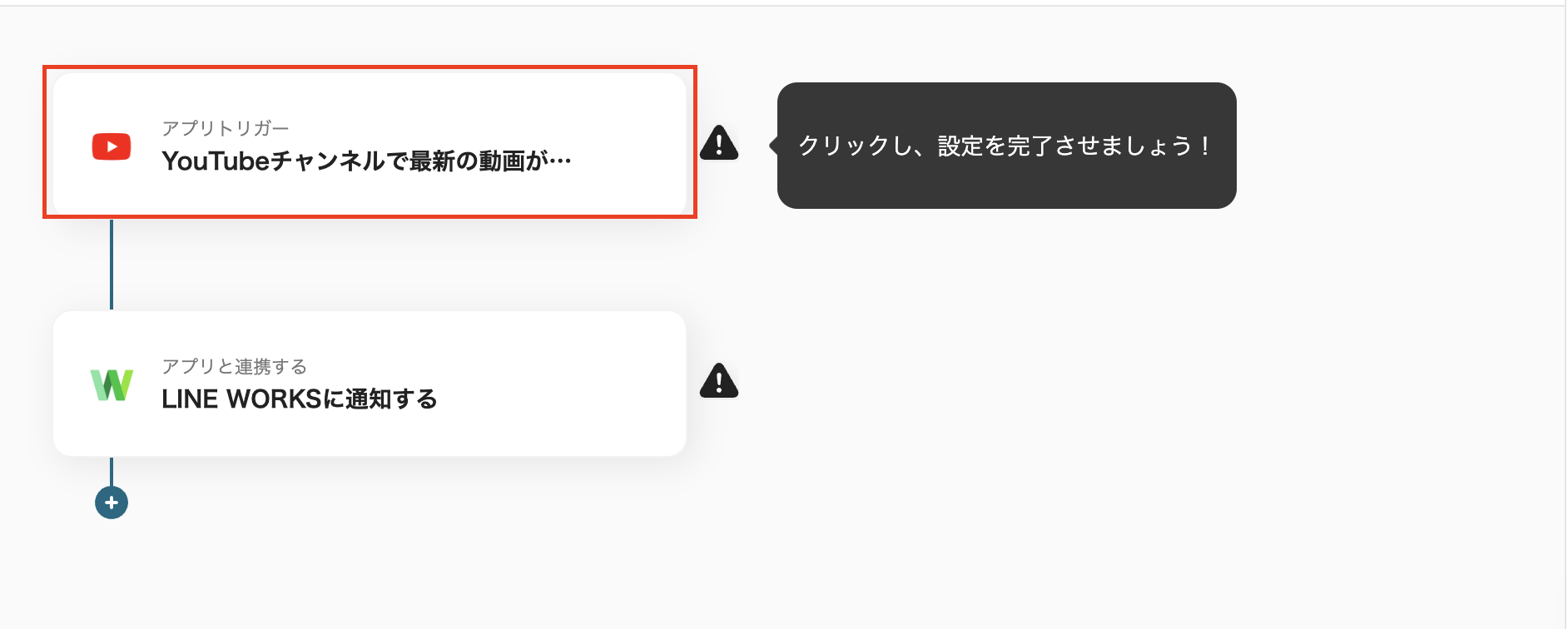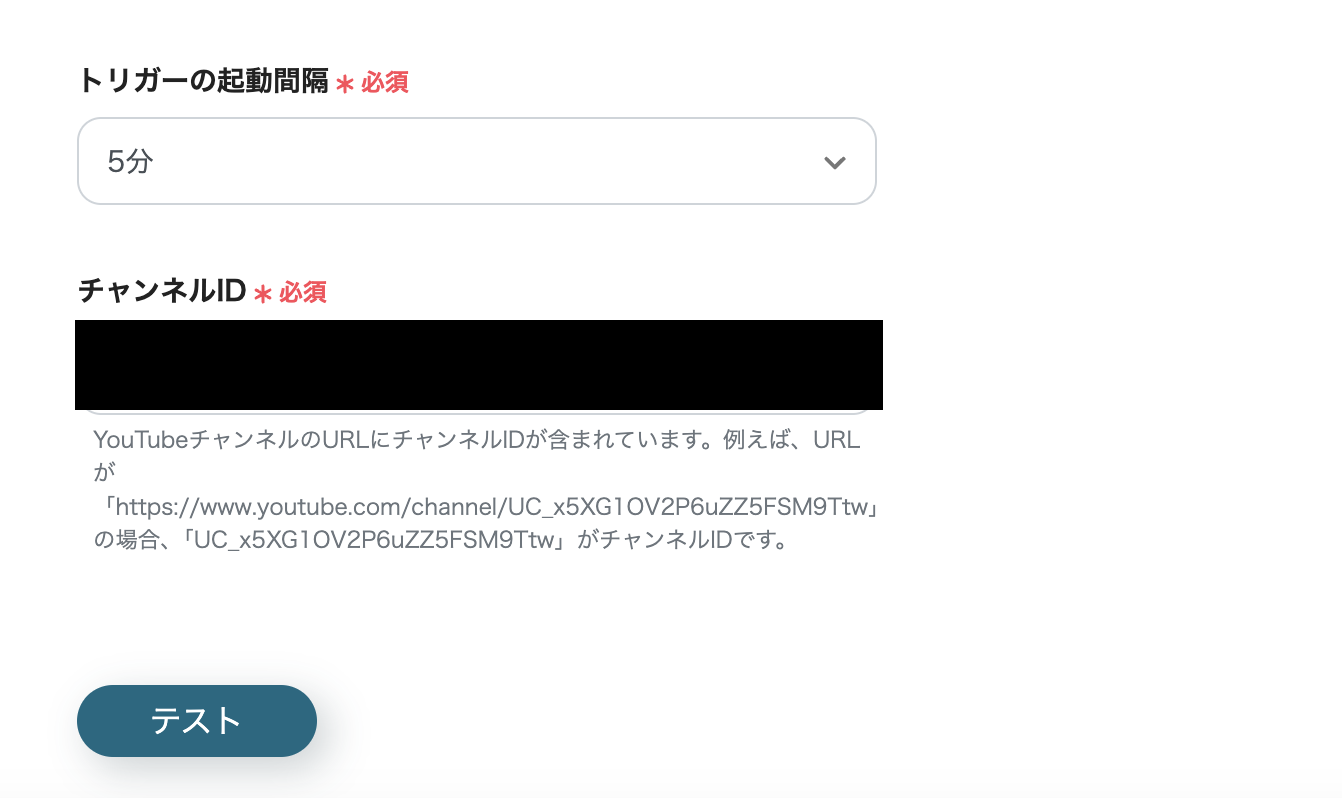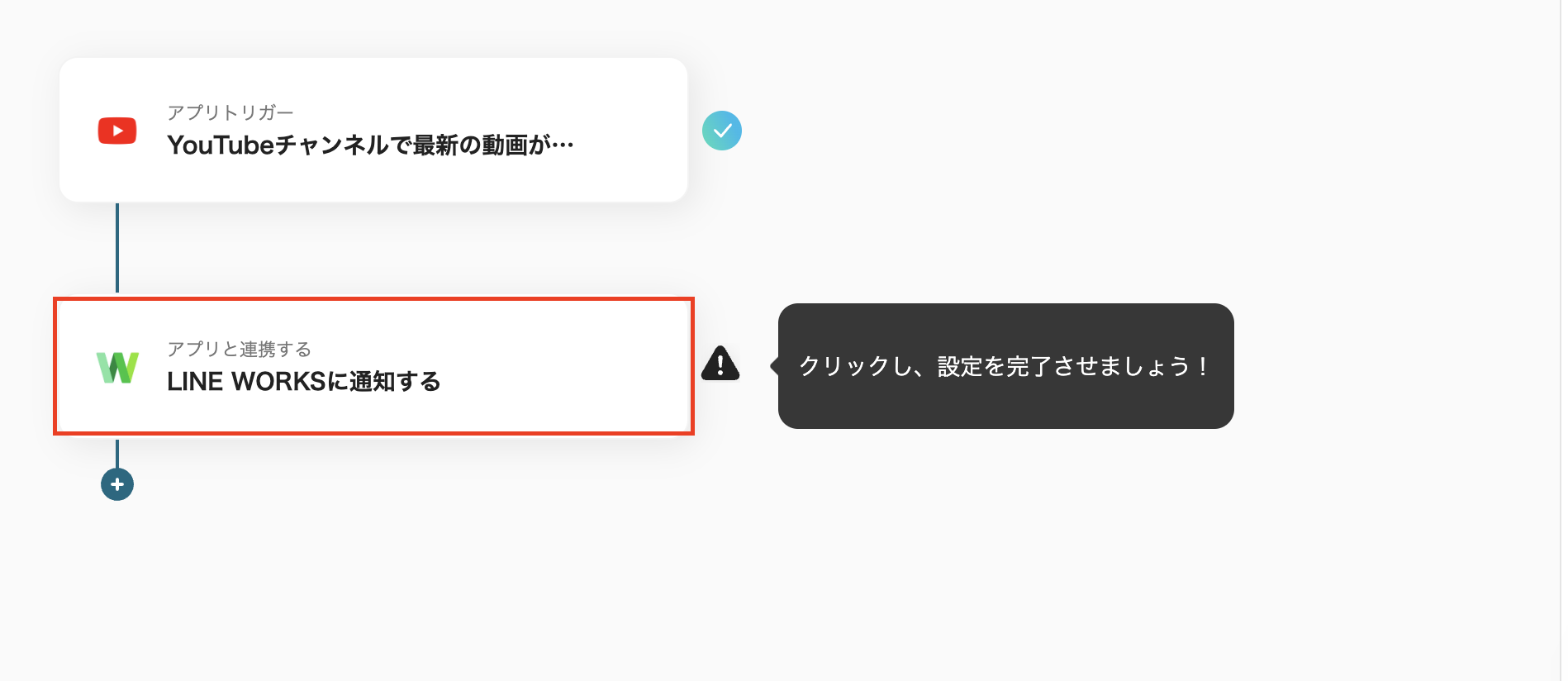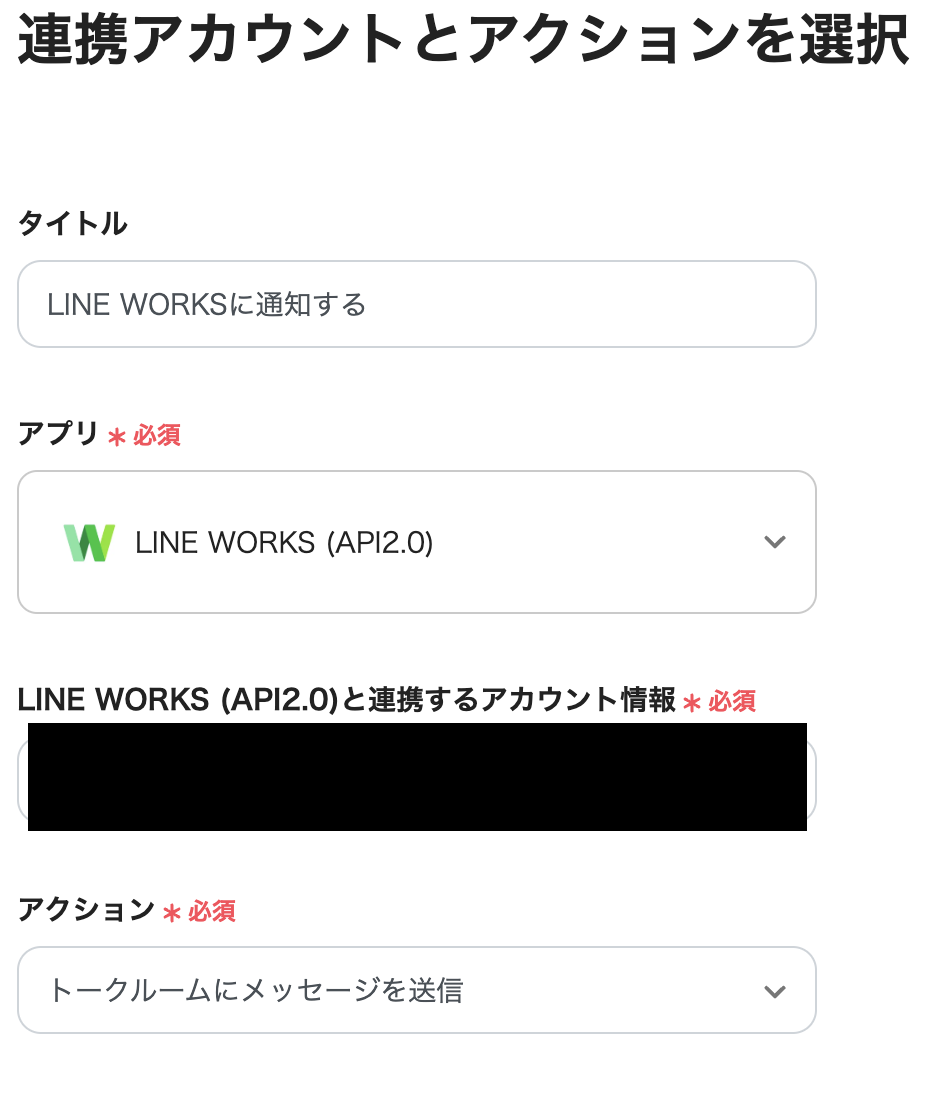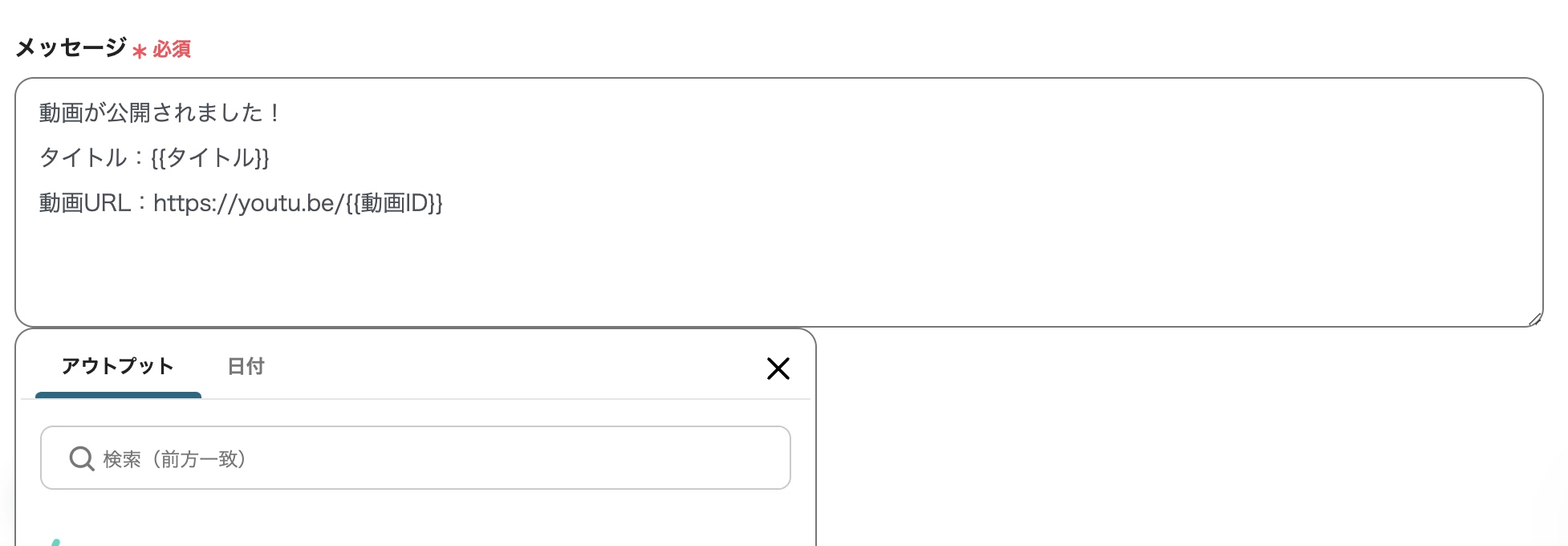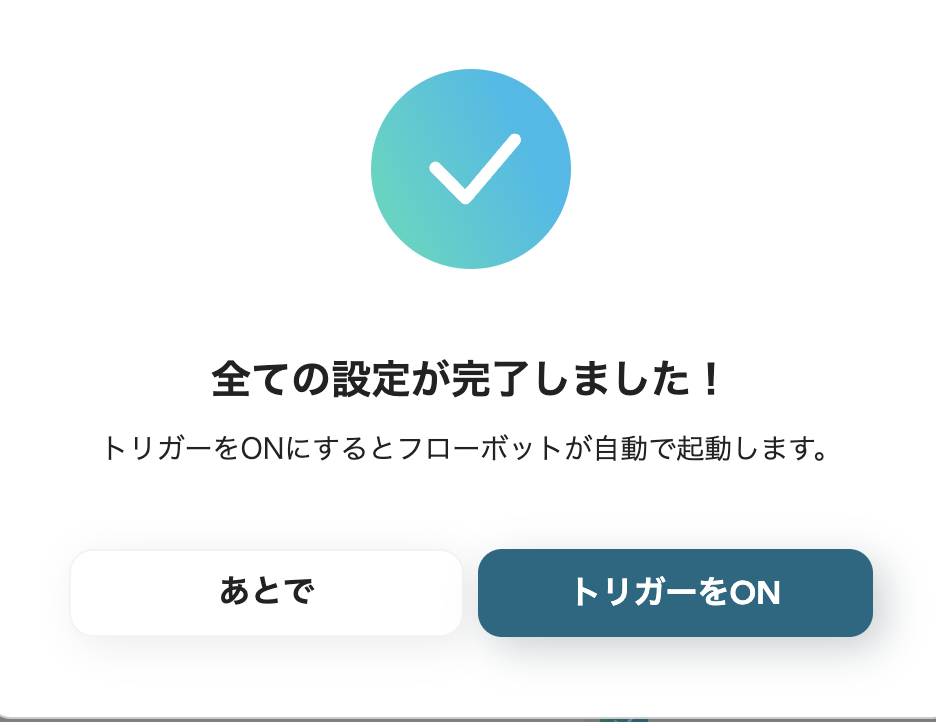YouTubeを使って企業プロモーションを行っていて、社内にも公開後の動画を共有しているようなシチュエーションはありませんか?
これまで手作業で共有していると、手間もかかるし、動画公開後なかなかすぐに通知もできない…とお悩みの方に、今回ご紹介する方法がおすすめです。
この記事ではYouTubeとLINE WORKSをプログラミング不要でアプリを連携できるYoomを活用してフローボットを作成する方法をご紹介します。
ぜひご覧ください。
YouTubeとLINE WORKSを連携するメリット
1. 通知作業を自動化
YouTubeに新しい動画がアップされたら、LINE WORKSに情報を自動的に通知することが可能になります。
その結果、最新の動画情報を、素早く社内に共有できるようになり、通知する作業を軽減させることが期待できます。
例えば、製品やサービスに関するサポート動画をYoutubeにアップし、自動的にLINE WORKSで営業部やカスタマーサポートなどの部署に情報を通知できれば、顧客対応などをスピーディーに行うことが可能になり、また状況によっては顧客に対して動画を提示しながらサポートも行えるので、お客様の満足度も向上させられるかもしれません。
2. 手作業による入力の手間や人的ミスを防げる
これまで手作業で行っていた、「YouTubeに動画がアップされたら、LINE WORKSへその旨を通知する業務」を自動化することができます。
手作業の場合、通知漏れやミスなどが発生する可能性があります。
また、動画の公開数が多ければ、比例して通知作業も多くなり負担が増します。
今回の自動化で人為的なミスを防止しつつ作業負担を軽減できるので、空いた時間を使ってより重要な業務にも取り組むことができそうですね。
[Yoomとは]
YouTubeとLINE WORKSの連携フローの作り方
ここからは「YouTubeに最新の動画が公開されたら、LINE WORKSに通知する」というフローボットの作成方法をご紹介します。
簡単操作で設定できるので、画面を見ながら一緒にチャレンジしてみてください!
ステップ1:マイアプリ登録
はじめに
ここでは、Yoomとそれぞれのアプリを連携して、操作が行えるようにしていきます。
まずは基本的な設定方法を解説しているナビをご覧ください!
それではここから今回のフローで使用するアプリのマイアプリ登録方法を解説します。
Yoomのワークスペースにログインできたら、画面左上に表示されている「マイアプリ」→「新規接続」→「連携したアプリ名」の順番でクリックします。

YouTubeをYoomを連携
以下の手順をご参照ください。
LINE WORKSとYoomを連携
先程と同様に、「はじめに」の手順で操作して、マイアプリ新規接続の画面でLINE WORKSをクリックします。
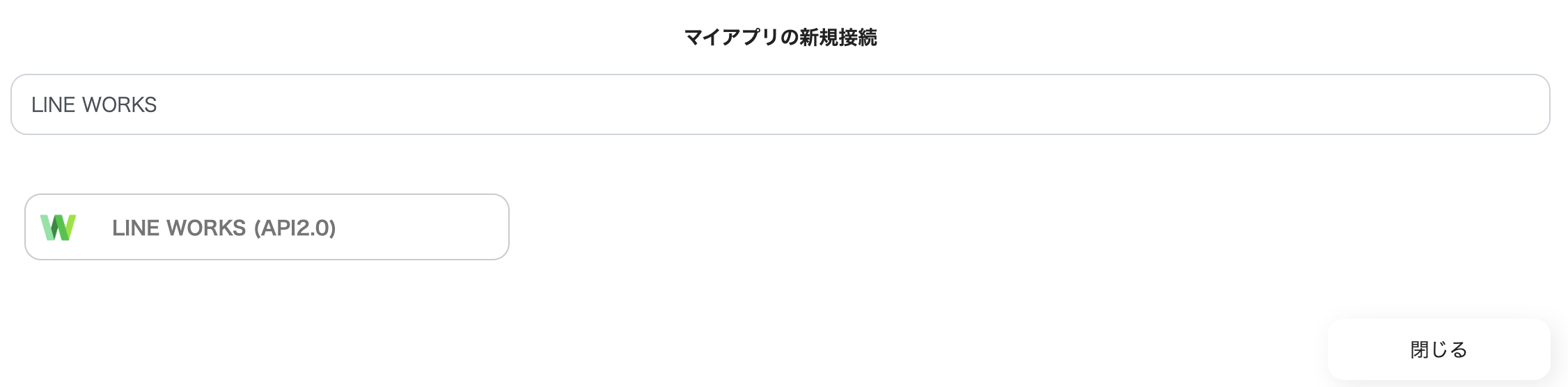
クライアントID、クライアントシークレット、スコープの必須項目を入力しましょう。
LINEWORSの詳しいマイアプリ登録についてはこちらをご確認ください。
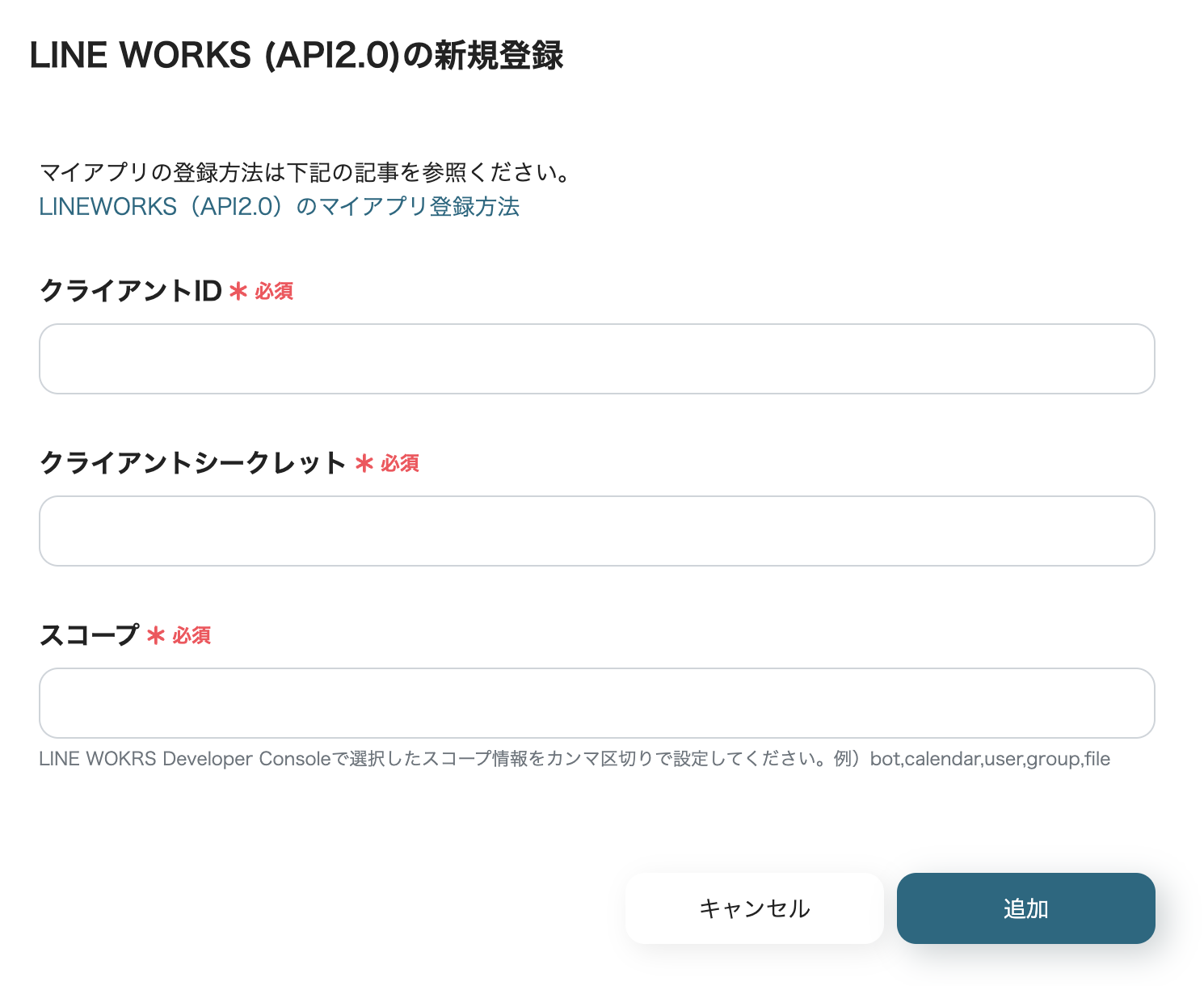
マイアプリ登録の設定が終わったら、下に表示されているバナーをクリックしましょう!
YouTubeに最新の動画が公開されたら、LINE WORKSに通知する
試してみる
■概要
YouTubeチャンネルに新しい動画を公開した際、チームへの共有を手作業で行うのは手間がかかり、通知漏れが発生することもあるのではないでしょうか。このワークフローを活用すれば、特定のYouTubeチャンネルに最新動画が公開されると、自動でLINE WORKSの指定トークルームに通知が送信されるため、情報共有の迅速化と確実性を高めることが可能です。
■このテンプレートをおすすめする方
・YouTubeの動画公開をLINE WORKSでチームに共有している広報やマーケティング担当者の方
・競合や参考にするYouTubeチャンネルの動向を、LINE WORKSで効率的にチームへ共有したい方
・手作業での情報共有を自動化し、本来のコア業務に集中できる環境を整えたいと考えている方
■注意事項
・YouTube Data API、LINE WORKSのそれぞれとYoomを連携してください。
・トリガーは5分、10分、15分、30分、60分の間隔で起動間隔を選択できます。
・プランによって最短の起動間隔が異なりますので、ご注意ください。
バナークリックしたら、Yoomのテンプレートサイトに移行します。
画面を下にスクロールすると「このテンプレートを試してみる」という画面がありますので押してください!
テンプレートがコピーされましたというポップアップが表示されたらコピー完了です。
早速「YouTubeのチャンネルで最新の動画が公開されたら」という項目をクリックして設定していきましょう。
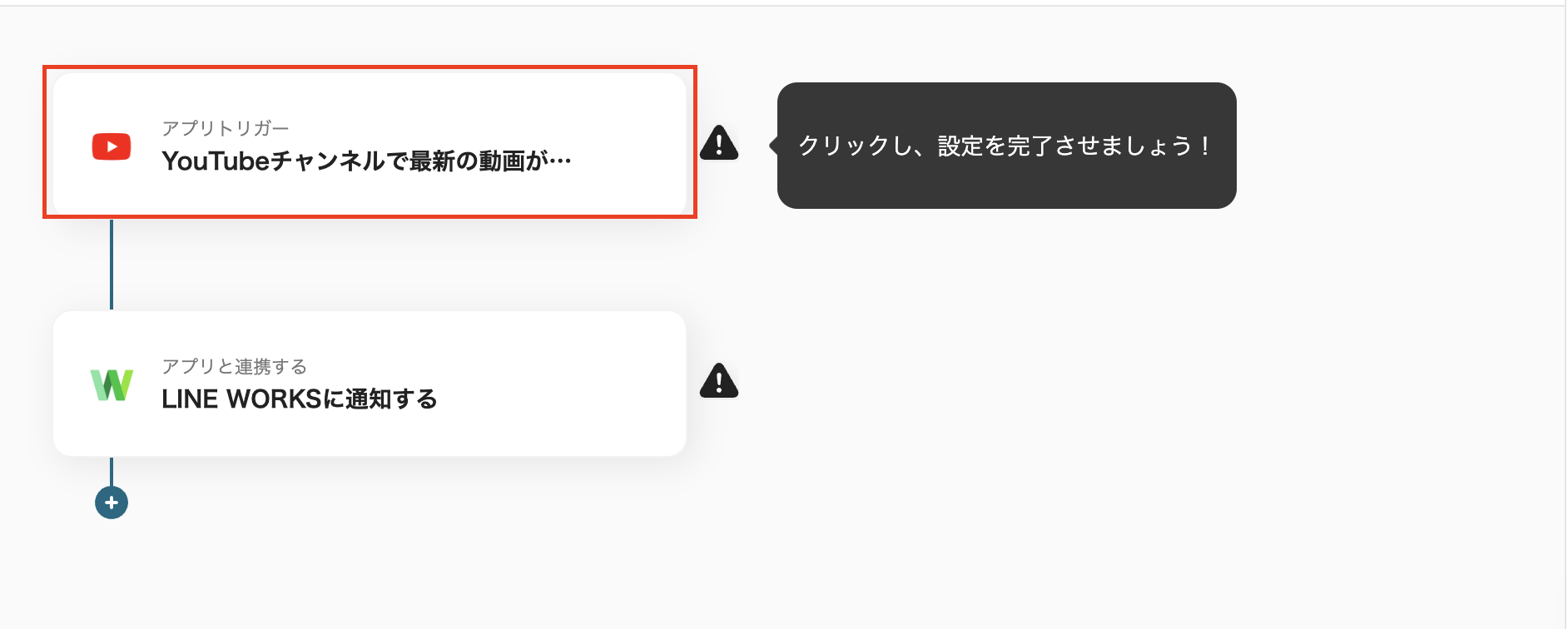
ステップ2:YouTubeのトリガー設定
1.連携アカウントとアクションを選択
・こちらはすでに入力されているので、このまま次へをクリックしましょう。
・タイトルは変更可能です。

2.アプリトリガーのAPI接続設定
・トリガーの起動間隔は、契約しているプランによって異なりますので、ご確認ください。
・チャンネルIDを入力しましょう。
・入力が終わったら、「テスト」をクリックして保存しましょう。
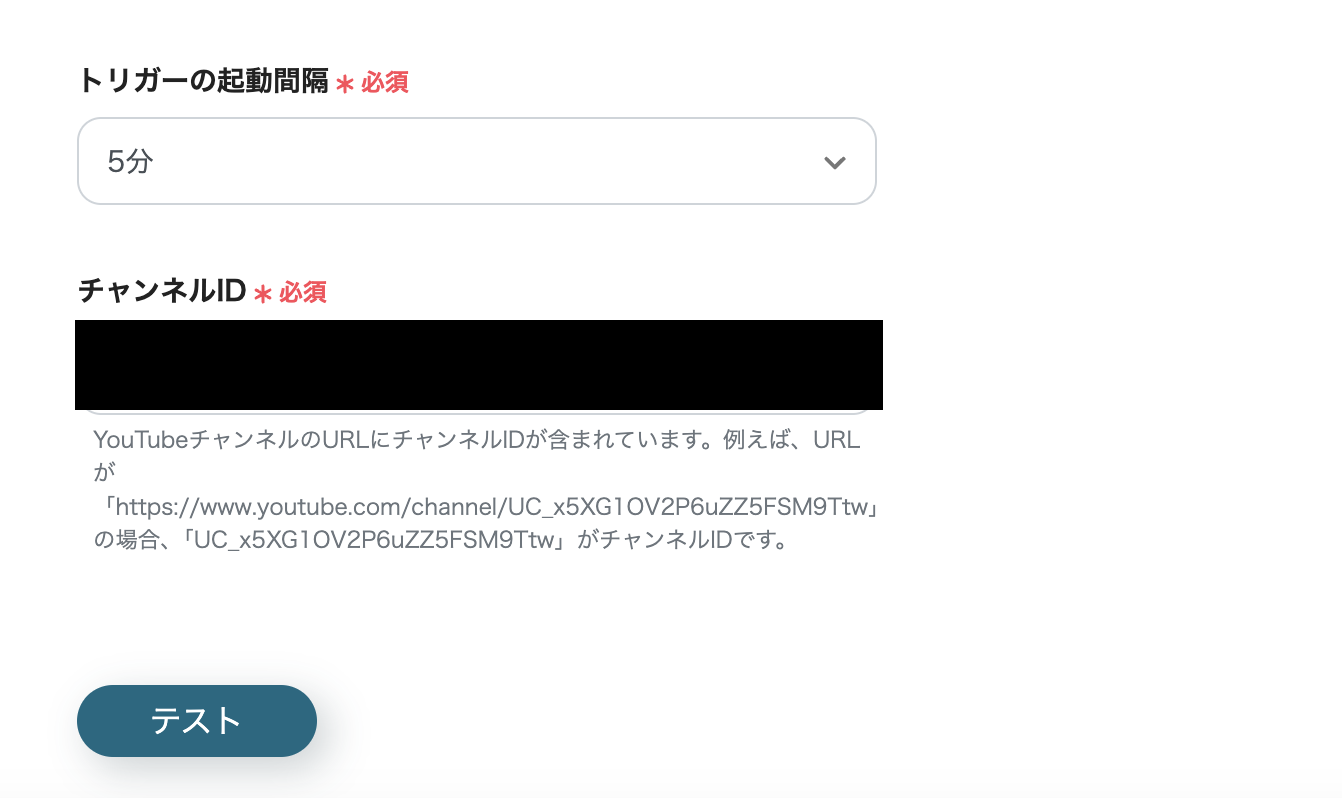
ステップ3:LINE WORKSのアクション設定
次に、「LINE WORKSに通知する」の項目をクリックして設定しましょう!
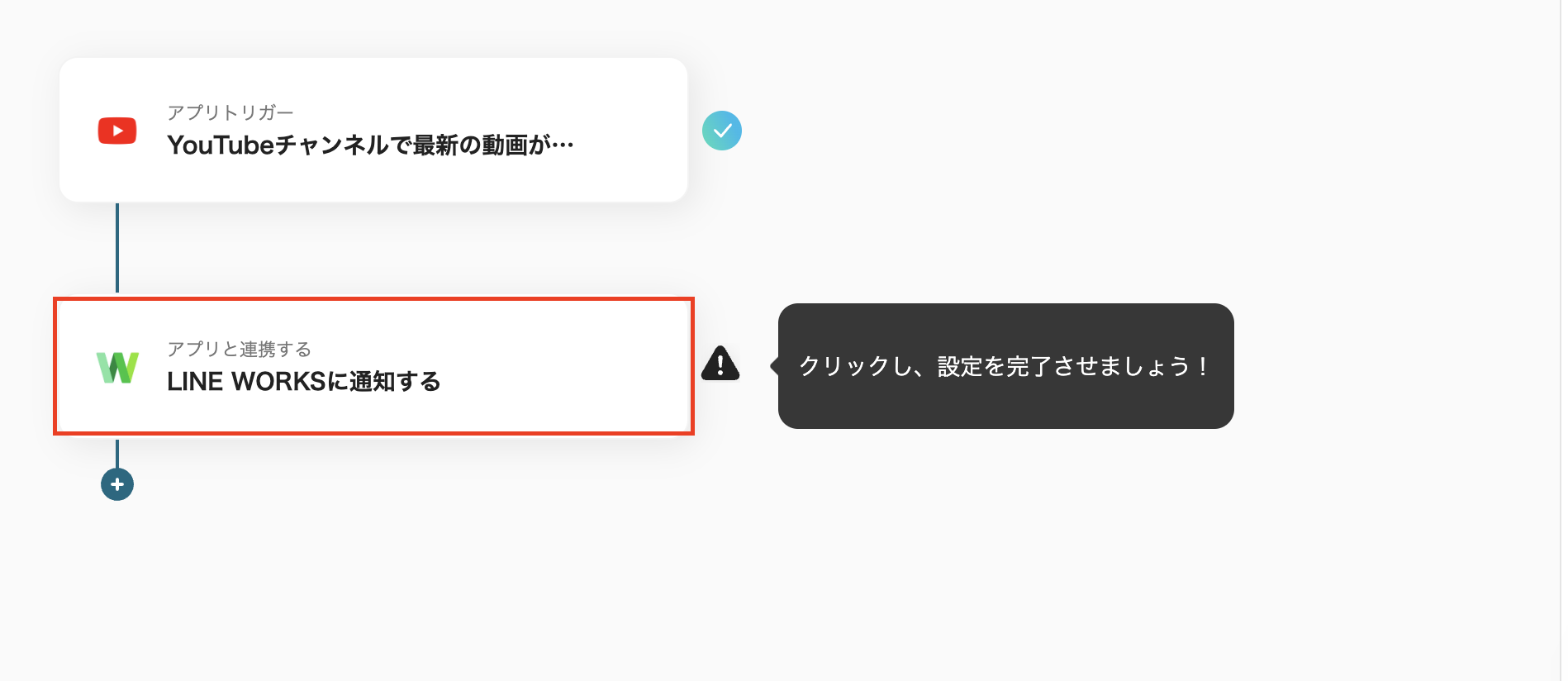
1.連携アカウントとアクションを選択
・こちらは設定済みですので、このまま「次へ」をクリックします。
・タイトルは変更可能です。
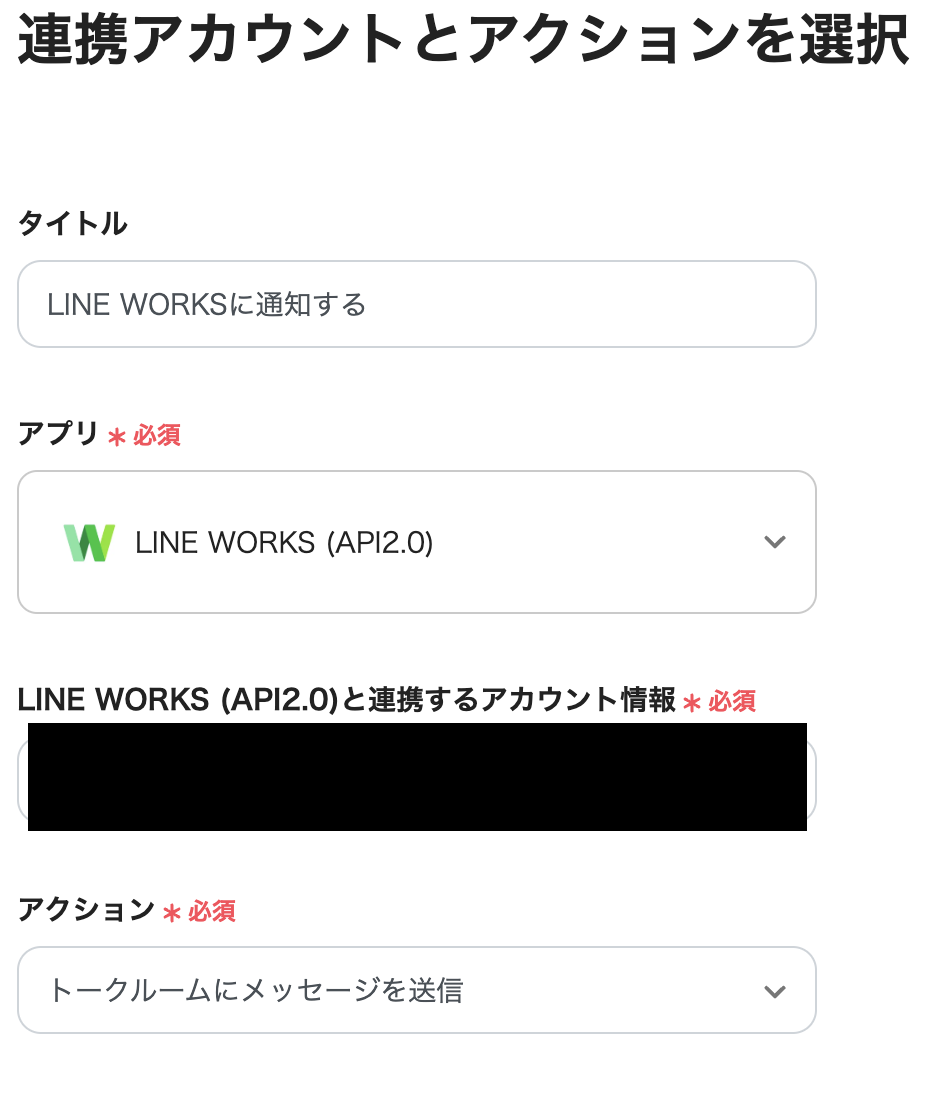
2.API接続設定
・必須項目を入力しましょう。
・メッセージはYouTubeから取得した情報をアウトプットから選択して埋め込みながら、通知したいメッセージ内容を入力してください。
・設定が終わったら、「テスト」して保存しましょう。
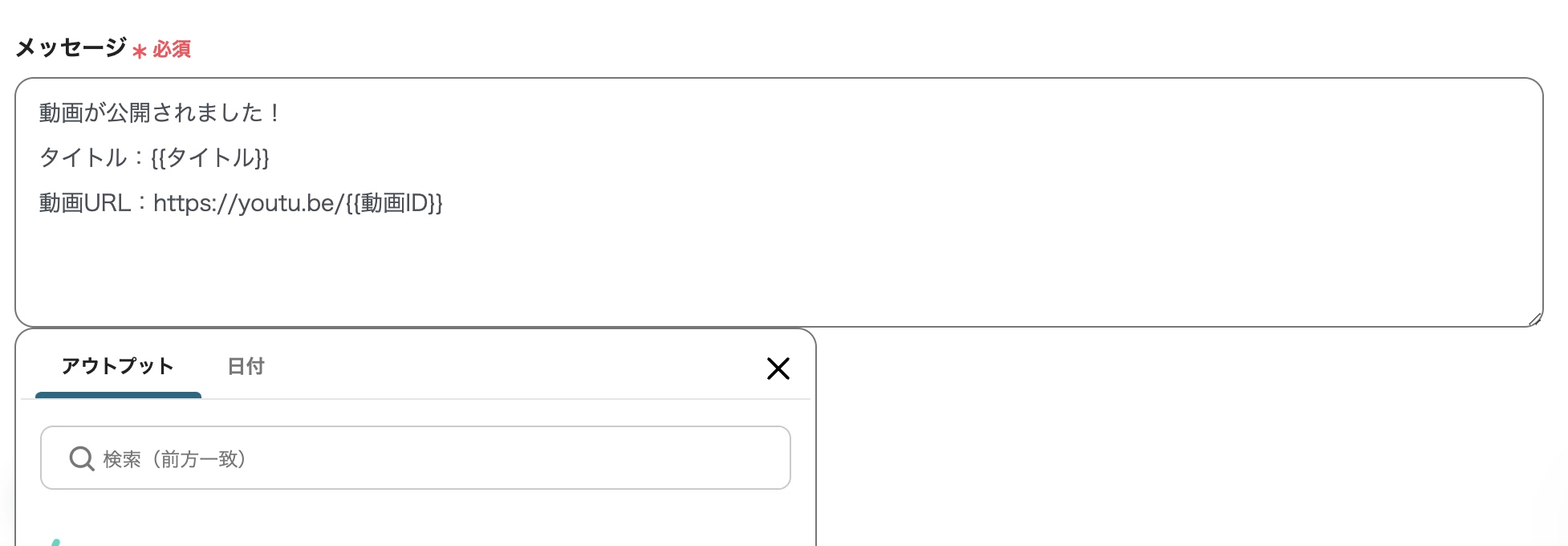
設定が完了して、トリガーONをクリックしたらフローボットが完成しました!
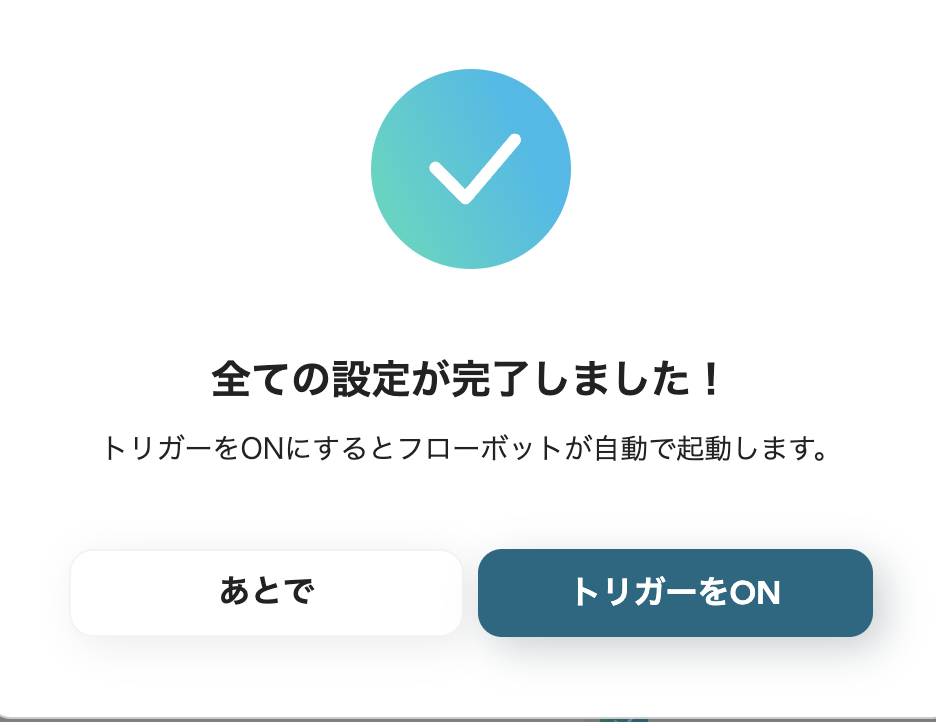
YouTubeに最新の動画が公開されたら、LINE WORKSに通知する
試してみる
■概要
YouTubeチャンネルに新しい動画を公開した際、チームへの共有を手作業で行うのは手間がかかり、通知漏れが発生することもあるのではないでしょうか。このワークフローを活用すれば、特定のYouTubeチャンネルに最新動画が公開されると、自動でLINE WORKSの指定トークルームに通知が送信されるため、情報共有の迅速化と確実性を高めることが可能です。
■このテンプレートをおすすめする方
・YouTubeの動画公開をLINE WORKSでチームに共有している広報やマーケティング担当者の方
・競合や参考にするYouTubeチャンネルの動向を、LINE WORKSで効率的にチームへ共有したい方
・手作業での情報共有を自動化し、本来のコア業務に集中できる環境を整えたいと考えている方
■注意事項
・YouTube Data API、LINE WORKSのそれぞれとYoomを連携してください。
・トリガーは5分、10分、15分、30分、60分の間隔で起動間隔を選択できます。
・プランによって最短の起動間隔が異なりますので、ご注意ください。
その他のYouTubeとLINE WORKSを使った自動化の例
他にもYouTubeとLINE WORKSを使った自動化の例が、Yoomにはたくさんあるのでいくつか紹介します。
1.Youtubeの情報通知先を、自分の使用しているチャットツールに変更することも可能です。
自由にカスタマイズでき、さまざまな自動化が実現できるところがYoomの魅力の一つですね。
YouTubeに最新の動画が公開されたら、Google Chatに通知する
試してみる
■概要
YouTubeチャンネルの最新動画をチーム内に共有する際、都度URLをコピーしてGoogle Chatに貼り付ける作業は手間がかかる上に、共有漏れが発生する可能性もあります。このワークフローを活用すれば、特定のYouTubeチャンネルに新しい動画が公開されたことをトリガーに、自動でGoogle Chatの指定スペースへ通知が送信されるため、情報共有の迅速化と効率化を実現します。
■このテンプレートをおすすめする方
・YouTubeチャンネルの更新情報をチームへ共有しているマーケティングや広報担当の方
・競合調査などで特定のYouTubeチャンネルを定点観測し、Google Chatで共有している方
・手動での情報共有によるタイムラグや、共有漏れなどのミスをなくしたいと考えている方
■注意事項
・YouTube Data API、Google ChatのそれぞれとYoomを連携してください。
・トリガーは5分、10分、15分、30分、60分の間隔で起動間隔を選択できます。
・プランによって最短の起動間隔が異なりますので、ご注意ください。
・Google Chatとの連携はGoogle Workspaceの場合のみ可能です。詳細は下記を参照ください。
https://intercom.help/yoom/ja/articles/6647336
2.同じアプリの組み合わせでも、トリガーやアクションを変更するだけで全く異なるフローボットも簡単に作成することができます!
YouTubeのレポート情報が自動で通知できれば、マーケティング活動を行う際に、役に立ちそうですね!
最新のYouTubeチャンネルレポートをLINE WORKSに通知する
試してみる
■概要
YouTubeチャンネルの分析レポートを定期的に確認し、チームに共有する作業は手間がかかるものではありませんか?手作業での共有は、報告漏れや遅延の原因にもなり得ます。このワークフローを活用すれば、指定したスケジュールでYouTubeの最新レポートを自動で取得し、LINE WORKSへ通知する連携を実現できます。これにより、レポート共有の手間を省き、迅速な情報共有を可能にします。
■このテンプレートをおすすめする方
・YouTubeとLINE WORKSを連携させ、チャンネルの分析業務を効率化したい方
・LINE WORKSを使い、チームへYouTubeチャンネルのレポートを定期的に共有している方
・手作業によるレポート共有の手間や、共有漏れなどのミスを防ぎたいと考えている方
■注意事項
・YouTube Analytics API、LINE WORKSのそれぞれとYoomを連携してください。
まとめ
YouTubeとLINE WORKSを連携することで、チームでの情報共有が効率化され、通知業務を自動化することで作業負担が軽減されます。
これにより、事務作業を減らし、本来の業務により多くの時間を割くことができ、仕事の生産性向上が期待できます。
またYoomでは、テンプレートからの作成だけではなく、はじめから作ることもできます。
フローボット作成に自信がない方も、自分でカスタマイズしたい方にもチャレンジしやすいサービスです!
是非この機会にYouTubeとLINE WORKSを連携させて通知作業を自動化してみませんか?